PS怎样编辑智能对象源文件?
溜溜自学 平面设计 2022-08-15 浏览:597
大家好,我是小溜,在PS中,有时候我们需要编辑智能对象源文件,但是由于我们对于PS的理解还停留在比较新手的位置,所以很多的操作我们都实现不了。但没关系,今天小溜就来为大家分享下我的经验,希望能够为大家带来帮助。
对于“PS”还有不懂的地方,点击这里了解更多关于“PS”课程>>
工具/软件
硬件型号:联想ThinkPad P14s
系统版本:Windows7
所需软件:PS CS6
方法/步骤
第1步
现在我们看到的是导入到ps中的智能对象
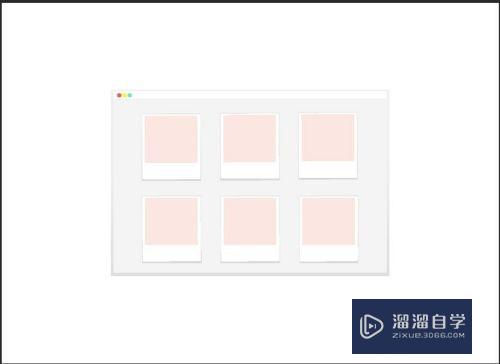
第2步
现在我们想要将中间的颜色改掉
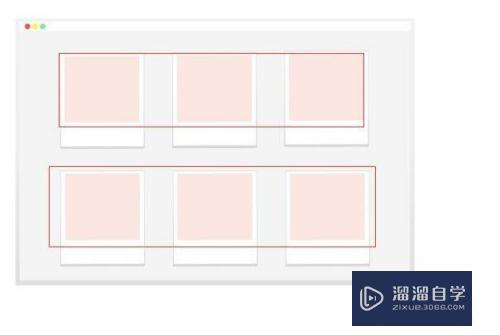
第3步
我们双击智能对象的图层
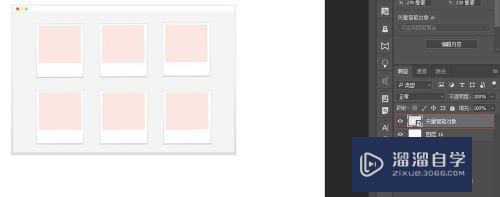
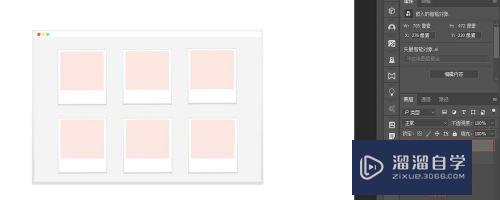
第4步
这时在AI软件中打开了源文件
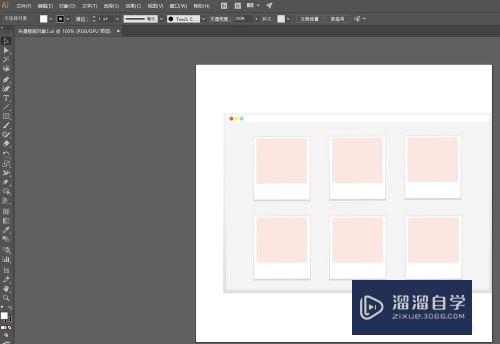
第5步
选中我们想要修改的颜色,改为想要的颜色
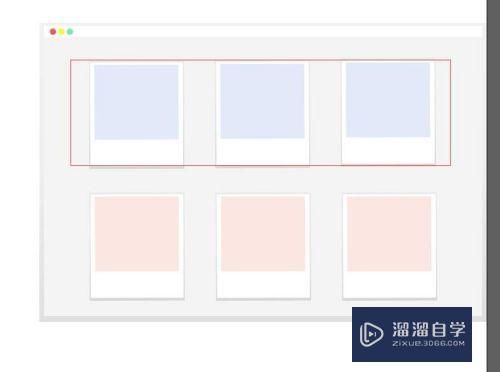
第6步
改好之后,点击【ctrl+S】进行保存,再打开ps软件时,就会发现直接会在ps中改掉了
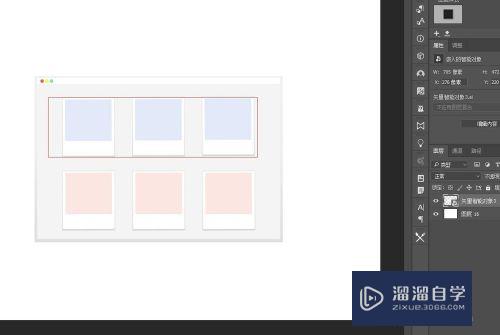
第7步
我们再次将AI源文件修改一下,看看这时的ps文件会改变么
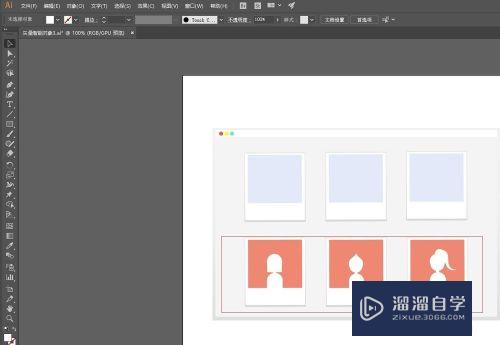
第8步
这时ps中的文件同样会跟着变化
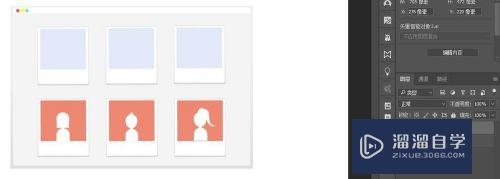
注意/提示
相信“PS怎样编辑智能对象源文件?”这篇文章大家都已经学会了,如果大家还有其它疑问的话,可以持续关注溜溜自学网,我们每天都会为大家带来最新最实用软件小技巧。
相关文章
距结束 05 天 01 : 49 : 50
距结束 00 天 13 : 49 : 50
首页







